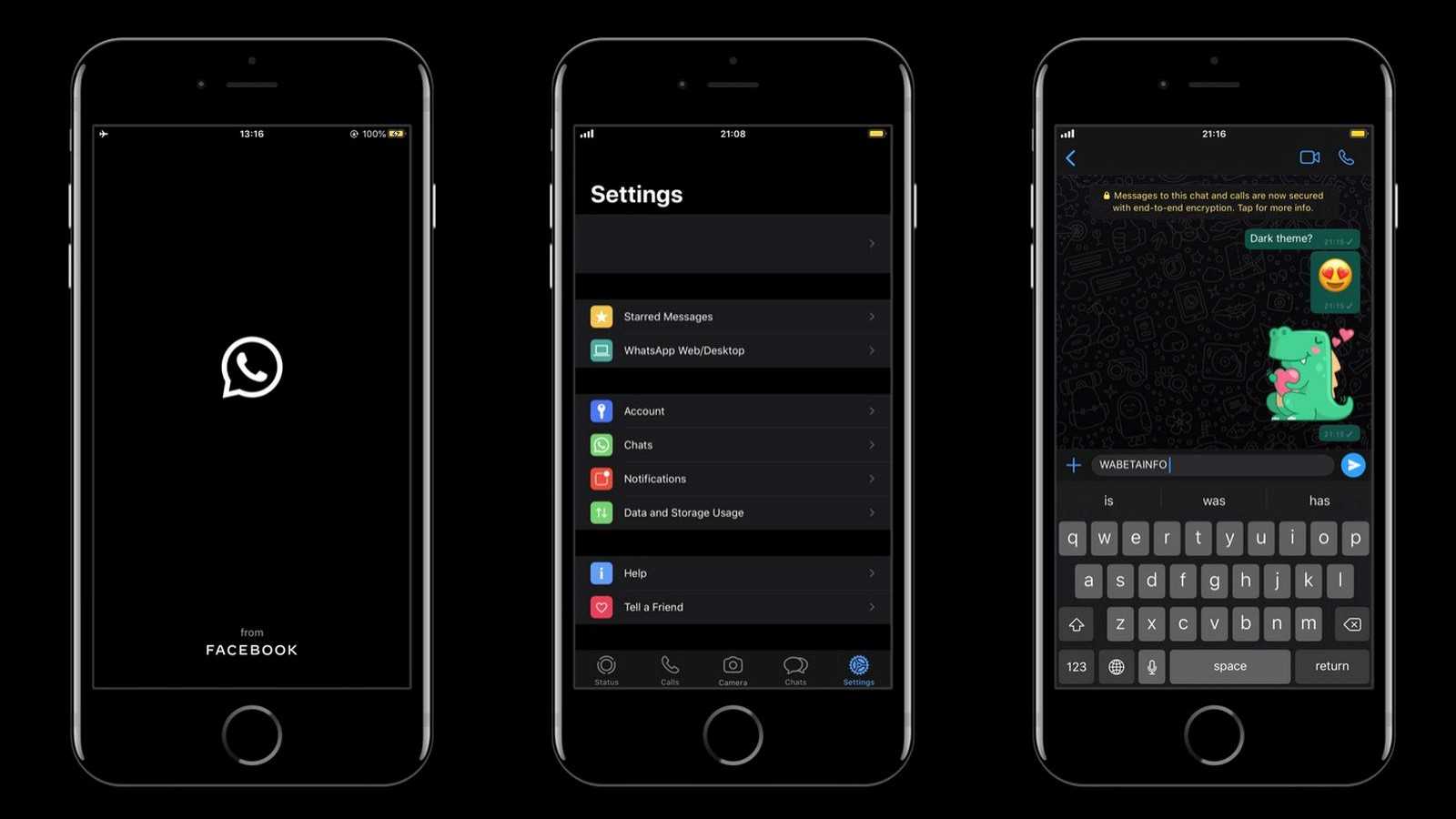Cara aktifkan dark mode Whatsapp iPhone banyak dicari. Ini wajar mengingat iPhone sendiri jauh berbeda dengan android. Ketika pertama kali berpindah, kebanyakan pengguna akan merasa kebingungan.
Namun jika sudah terbiasa, kebingungan tersebut tidak akan terasa. Sebenarnya dark mode sendiri adalah fitur yang umum di kalangan pengguna Whatsapp. Itu karena, mode ini memiliki banyak kelebihan.
Salah satu kelebihan yang paling ditonjolkan berhubungan dengan cahaya ke mata. Berbeda dengan mode normal, cara ini membuat cahaya ke mata tidak terlalu banyak.
Ini membuat penggunaannya di kondisi minim cahaya tetap nyaman. Pemindahan ke dark mode sendiri sebenarnya simple. Intinya ini membuat warna bagian dasar layar akan terbalik. Warna yang awalnya putih berubah menjadi hitam dan sebaliknya.
Cara Aktifkan Dark Mode Whatsapp iPhone
Daftar Isi
Cara mengaktifkan dark mode Whatsapp di iPhone sebenarnya sangat mudah. Jika ingin merubahnya, tahapan yang perlu dilalui tidak terlalu banyak.
Jika sedang mencari cara ini, kamu sudah berada di tempat tepat. Di kesempatan kali ini, proses pemindahannya akan dibahas secara lebih lanjut.
1. Buka Pengaturan
Tahapan pertama dalam cara aktifkan dark mode Whatsapp iPhone adalah masuk ke pengaturan. Nantinya di pengaturan, terdapat banyak pilihan.
Scroll ke bawah dan cari pengaturan umum dengan ikon berbentuk seperti gear. Klik ikon tersebut dan lanjutkan ke tahapan berikutnya.
2. Masuk Aksesibilitas
Mari lanjutkan ke cara aktifkan dark mode Whatsapp iPhone selanjutnya. Setelah masuk ke pengaturan umum, lanjutkan ke bagian aksesibilitas. Aksesibilitas sendiri ada di urutan ke enam.
Setelah masuk ke aksesibilitas, carilah fitur yang mengatur akomodasi tampilan. Biasanya, akomodasi tampilan ini sedang berada pada kondisi mati. Klik bagian akomodasi tampilan tersebut dan lanjutkan ke tahapan selanjutnya.
3. Gunakan Pembalikan Cerdas
Akomodasi tampilan bukan hanya bicara soal hidup dan mati. Nantinya di dalam akomodasi tampilan tersebut akan terdapat beberapa fitur.
Pemilihan fitur-fitur ini sangat penting dalam cara aktifkan dark mode Whatsapp iPhone. Di kondisi ini, pilihlah “balikkan warna” yang ada pada bagian teratas.
Klik fitur tersebut dan selanjutnya akan terdapat bagian Pembalikan Cerdas. Rubah kondisinya dari mati ke menyala. Jika sudah dinyalakan, tahapan ini sudah selesai.
4. Buka Whatsapp
Inilah tahapan terakhir dalam cara aktifkan dark mode Whatsapp iPhone. Ketika pembalikan cerdas dinyalakan, tampilan ponsel akan sepenuhnya berubah. Nantinya semua warna akan terbalik.
Bilah pengaturan yang warna dasarnya putih akan berubah menjadi hitam. Tulisan yang awalnya hitam sendiri akan berubah menjadi putih. Jika sudah berubah, bukalah Whatsapp dan lihat perubahannya.
Pada kondisi ini, dark mode sudah diaktifkan sepenuhnya. Nantinya dark mode tersebut tidak hanya akan terlihat di Whatsapp. Dark mode tersebut juga akan terlihat di aplikasi lain.
Perbedaan Whatsapp iPhone dan Android
Dalam ulasan tentang cara aktifkan dark mode Whatsapp iPhone di atas, sudah jelas bahwa perbedaan sangat terlihat jika dibandingkan dengan android. Di android, banyak terdapat aplikasi mood yang bisa dipilih.
Dengan aplikasi mood tersebut, dark mode bisa digunakan tanpa merubah seluruh isi layar. Jika perbedaan Whatsapp iPhone dan android belum diketahui, berikut beberapa perbedaannya yang paling jelas.
1. Beranda
Perbedaan Whatsapp iPhone dan android pertama dapat dilihat pada bagian beranda. Sebenarnya secara umum, perbedaannya tidak nampak terlalu jauh.
Bahkan jika tidak teliti, perbedaan di bagian beranda tidak akan terlalu terlihat. Padahal, perubahan antarmukanya nampak sangat jelas. Salah satu perbedaan yang paling jelas adalah ketika membuka aplikasi.
Nantinya, akan terdapat kumpulan navigasi pada bilah bagian bawah. Navigasi tersebut berisi status, voice vall, video call, dan lain-lain. Nantinya, navigasi tersebut bisa langsung digunakan.
Ini jelas berbeda dengan android dimana navigasi tersebut tidak ditemukan. Untuk menuju setiap fitur tersebut, menggunakan jendela utama aplikasi wajib dilakukan.
Cara yang perlu dilakukan pada android juga cukup rumit. Itu karena, pengguna harus mengetuk ikon tiga titik di bagian kanan atas terlebih dahulu.
2. Obrolan
Jika diteliti lebih seksama, bagian obrolan juga memiliki perbedaan cukup signifikan. Salah satu perbedaan yang paling jelas terletak pada emoji.
Biasanya pengguna android menggunakan emoji yang ditempatkan di samping tempat memasukkan teks. Jika terbiasa menggunakan android, menambahkan emoji pada iPhone akan sedikit menyulitkan.
Itu karena, emoji tersebut tidak ditemukan di samping tempat memasukkan teks. Emoji tersebut berada di bagian bawah. Simbolnya sendiri berupa bilah dengan ikon +. Cukup ketuk ikon tersebut dan berbagai emoji akan muncul.
3. Kontak
Mencari kontak di Whatsapp sangat mudah. Ini terlihat baik saat memakai iPhone maupun android. Hanya saja, perbedaan dapat terlihat pada tempat kontak tersebut disimpan.
Ketika menggunakan android, menuju kontak bisa dicapai dengan melakukan klik pada ikon pesan yang ada di kanan bawah layar. Ini berbeda dengan iPhone. Tidak ada ikon pesan di kanan bawah layar.
Menuju kontak bisa dilakukan dengan klik pada pojok kanan atas layar. Di pojok kanan atas, terdapat sebuah ikon pena diary. Ini juga sering membingungkan mereka yang baru menggunakan iPhone.
4. Notifikasi
Perbedaan Whatsapp iPhone dan android terakhir terletak pada bilah notifikasi. Ketika android digunakan, bilah notifikasi akan memunculkan detail pesan. Bahkan, pesan tersebut bisa dilihat walaupun kunci ponsel belum dibuka. Ini berbeda dengan Whatsapp iPhone.
Keamanannya jauh lebih terjaga. Itu karena, detail pesan tidak akan diperlihatkan pada bilah notifikasi. Jika ingin melihat detail pesan, Whatsapp perlu dibuka terlebih dahulu.
Sebenarnya jika bicara kemudahan, disini Whatsapp android terasa lebih mudah. Itu karena, Whatsapp android memungkinkan untuk membelas pesan tanpa membuka aplikasi. Pada ulasan di atas, cara mengaktifkan dark mode rasanya sudah jelas.
Perlu diingat agar setiap tahapannya tidak ada yang terlewat. Prosesnya tidak akan selesai jika tahapannya tidak dilalui dengan baik. Oleh sebab itu, pastikan untuk memahami cara aktifkan dark mode Whatsapp iPhone di atas.
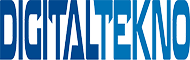 Digital Tekno Digital Tekno | Kumpulan Berita dan Informasi Teknologi, Tips & Review HP (Samsung, iPhone, Oppo, Vivo dll) dari berbagai sumber yang terpercaya
Digital Tekno Digital Tekno | Kumpulan Berita dan Informasi Teknologi, Tips & Review HP (Samsung, iPhone, Oppo, Vivo dll) dari berbagai sumber yang terpercaya